Accueil > Numériser > Numériser à l’aide du bouton Numériser de votre appareil > Numériser des photos et des graphiques
Numériser des photos et des graphiques
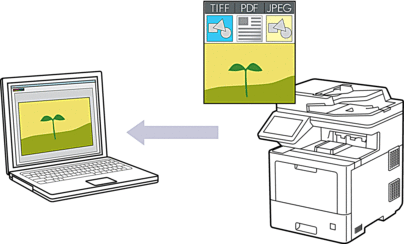
Utilisez le bouton de numérisation de l’appareil pour apporter des modifications temporaires aux paramètres de numérisation. Pour réaliser des modifications permanentes, utilisez Brother iPrint&Scan.
- Chargez votre document.
- Appuyez sur .
- Si l’appareil est connecté via le réseau, sélectionnez le nom de l’ordinateur auquel envoyer les données.

Si un message sur l’écran LCD vous invite à saisir un code PIN, saisissez le code PIN à quatre chiffres de l’ordinateur sur l’écran LCD, puis appuyez sur [OK].
- Pour changer les paramètres, appuyez sur [Options], puis sélectionnez les paramètres de numérisation à modifier. Si vous utilisez les paramètres par défaut, ignorez cette étape.
- [Num. r-v]
- [Paramètres de numérisation]
- [Paramètre couleur]
- [Résolution]
- [Type fichier]
- [Taille document]
- [Luminosité]
- [Contraste]
(disponible uniquement pour les options [Couleur] et [Gris])
- [Redress. auto.]
- [Ignor. pag. vierges]
- [Suppr. la coul. d'arrière-plan]
(disponible uniquement pour les options [Couleur] et [Gris])
- [Réduction moiré]
- [Compression TIFF N&B]

Pour modifier les paramètres de numérisation, il est nécessaire de connecter un ordinateur doté du logiciel Brother iPrint&Scan à l’appareil.
Si votre appareil affiche le bouton [OK], appuyez sur [OK].
Pour enregistrer les réglages sous forme d’un raccourci, appuyez sur [Enr. comme racc.].
- Appuyez sur [Marche].L’appareil commence la numérisation. Si vous utilisez la vitre du scanner de l’appareil, suivez les instructions affichées sur l’écran tactile pour terminer le travail de numérisation.



